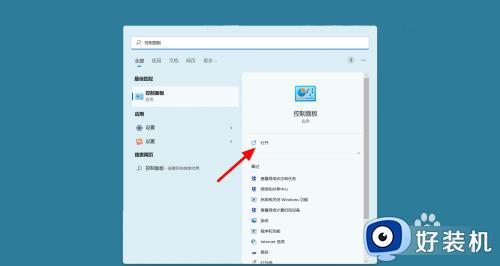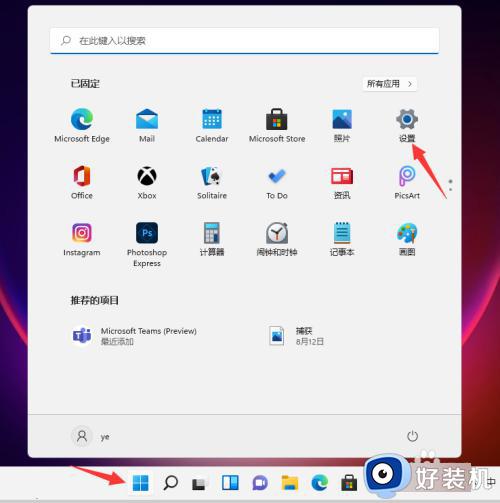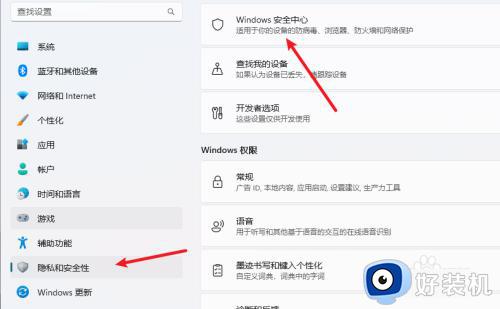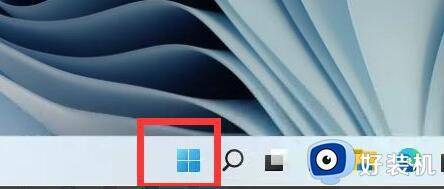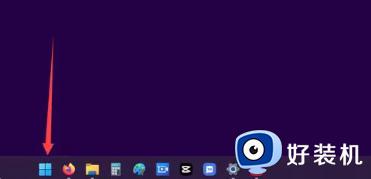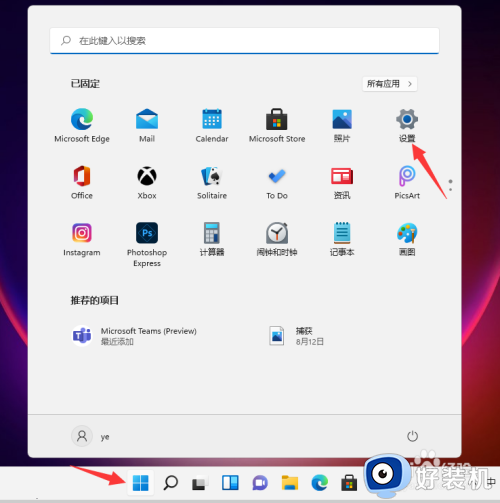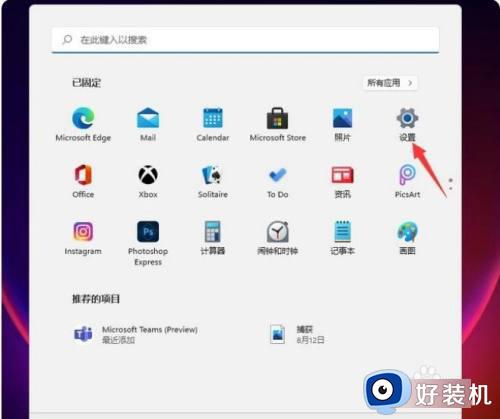win11怎么关闭系统防火墙 win11关闭防火墙怎么操作
时间:2023-10-02 16:09:00作者:jhuang
在最新推出的win11纯净版系统中拥有更多的功能和安全性,其中包括防火墙和杀毒软件的设置,在某些特殊情况下,我们可能需要临时关闭防火墙和杀毒软件。那么win11怎么关闭系统防火墙呢?可以通过系统设置来操作,下面将为大家介绍win11关闭防火墙怎么操作的步骤。
Win11关闭防火墙的步骤:
1、点击开始菜单,找到设置,打开。
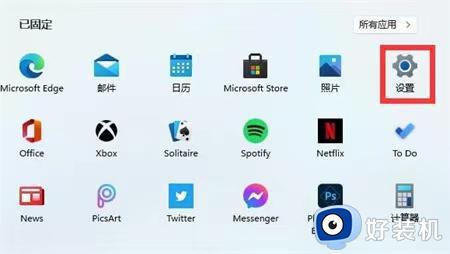
2、接着在上方搜索框中输入“defender防火墙”。
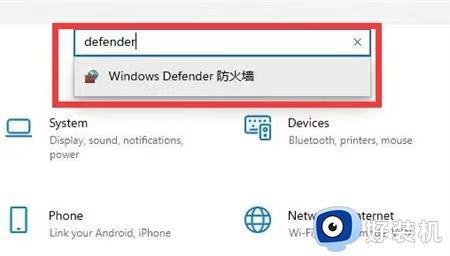
3、接着点击“启用或关闭防火墙”。
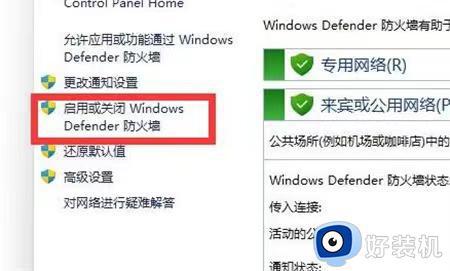
4、最后就可以将下方两者全部关闭即可。
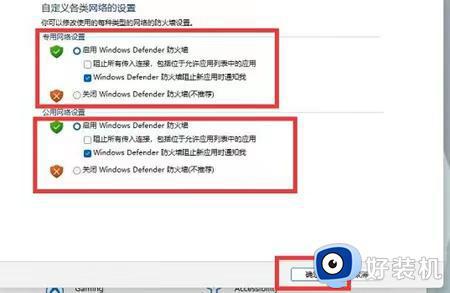
以上是win11怎么关闭系统防火墙的方法,如果您遇到这种情况,可以按照以上步骤解决,希望对大家有所帮助。